Мицрософт СхареПоинт је мрежна платформа и алат заснован на облаку који користе предузећа и појединци. СхареПоинт се може користити за разне ствари, на пример за управљање, чување докумената и тимску сарадњу. Постоје две врсте СхареПоинт сервера. Једним сервером управља ваша компанија, а другим домаћин Мицрософт 365.

У систему Мицрософт Оффице 365, СхареПоинт је доступан у три верзије:
- СхареПоинт Онлине: најбоље решење за мала предузећа, хостинг интранет локација на Мицрософт серверима.
- СхареПоинт Сервер: Комплетна верзија са интранет адресама у потпуности прилагодљива и страницама хостованим на локалним приватним серверима.
- СхареПоинт Апп: Ова бесплатна апликација доступна на вашем паметном телефону која вам омогућава приступ свим СхареПоинт локацијама
Помоћу СхареПоинта можете да поставите веб страницу за свој тим. У овом чланку ћемо разговарати о СхареПоинт Онлине-у.
Предности коришћења СхареПоинта
- Делите и управљајте садржајем.
- Брзо пронађите информације.
- Креира интернетску интранет страницу за прикупљање вести.
- Пружа дубоку контролу и осетљиве информације и комуникацију.
- Пружа унапред подешавање верзија датотека.
Увод у СхареПоинт за почетнике
СхареПоинт Онлине може се добити путем СхареПоинт плана или било које претплате на Оффице 365.
Да бисте приступили СхареПоинт локацији, посетите веб локацију Оффице.
Страница за пријављивање
На Страница за пријављивање, унесите своје податке за пријављивање.

Затим кликните на СхареПоинт Онлине апликација.

Појавиће се на главној интранет страници.
Брза листа страница
Са леве стране налази се Куицк Ситес листа.
Тхе Куицк Сите списак се састоји од Следећи, а то су локације које пратите на СхареПоинту и Скорашњи, која су места која сте тренутно посетили. Те веб локације су СхареПоинт локације чији сте члан.
Десно са главне странице је место на којем се постављају постови и приказују се честе локације које сте посетили.
Да бисте пратили локацију, кликните на Звезда.
На врху главне странице налази се Трака за претрагу које можете користити за претрагу веб локација чији сте члан или сајтова које сте креирали.
Направите веб локацију и направите вести
Изнад брзе листе локација са леве стране видећете две карактеристике: Направите веб локацију и Направите вести.
Тхе Направите веб локацију функција је локација коју желите да направите за чланове свог тима и Креирајте вести је пост који делите на СхареПоинт локацији или ви који сте чланови вашег тима.
Да бисте креирали веб локацију, кликните на Направите веб локацију одлика; имате две могућности да направите веб локацију.

Прва опција је Теам Сите. Веб локација тима користи се за размену докумената, разговоре са члановима вашег тима, управљање задацима и праћење догађаја.
Друга опција је Сајт за комуникацију. Веб локација за комуникацију користи се за објављивање садржаја људима у вашој организацији; да их информишу о темама, догађајима и пројектима у оквиру организације.
Ми ћемо кликнути на Теам Сите.
Страница веб странице тима

Тхе Теам Сите захтеваће да унесете Назив сајт; након што се унесе назив локације, име странице ће се аутоматски појавити у Адреса е-поште групе, Адреса веб локације, затим унесите а Опис сајта, поставити а Подешавања приватности, изаберите Језик.
Затим кликните Следећи.

Одвешће вас до другог панела до додајте сувласника за веб локацију СхареПоинт тима и Додај чланове.
Затим кликните Заврши.

Појавићете се на Теам Сите страницу коју сте управо креирали.
На левој страни видећете Окну за навигацију, који се састоји од Кућа Страна, Разговори, Документи, Свеска, Пагес, Садржај странице, Рецицле Бин и Уредити.
У првом горњем окну странице Веб локације тима коју сте креирали видећете назив локације лево, а десно видећете да ли је група Приватни или Јавно; ако пратите групу и колико чланова група има.
На другом окну видећете Нова дугме које ће приказати садржај који додате на своје веб локације, као што је Листа, Библиотека докумената, Страна, Нови пост, Невс Линк, План, и Апликација.
Функција детаља о страници
Затим постоји Детаљи странице функција која вам даје поглед на Опис странице, Сличице, и Прилагођена својства.
Такође се приказује и друго окно Аналитика који приказује метричке приказе о гледаоцима страница, Пстаросни погледи, Просечно време проведено по кориснику, и Промет странице.
Десно од другог окна приказује да је локација тима Објављено и Уредити да бисте уредили веб локацију тима.
На средини странице одељак Вести, можеш додати Невс Пост или Невс Линк на веб локацију тима да бисте је поделили са свим својим члановима.
Испод Вести одељак је Активност одељак који приказује недавне активности на вашој веб локацији.
Можете чак и Отпремите документ у овом одељку и Додајте листу.
На Брзи линк одељак странице, видећете две везе, Сазнајте више о веб локацији тима и научите како да додате страницу.
Можете додати а Нова фасцикла и документи из пакета Мицрософт Оффице као што су Екцел, Ворд, Упориште, и ОнеНоте у Документ одељак.
Такође можете одабрати Сви документи, а на падајућој листи можете да изаберете како желите да прикажете своје документе, на пример у Листа и Компактна листа и Плочице.
Листа се такође приказује Алл Доцумент, Направите нову листу, Сачувај приказ као, и Уреди тренутни приказ.

читати: Како створити страницу у СхареПоинту.
Сајт за комуникацију
Ако одаберете Сајт за комуникацију, биће потребно да унесете Назив сајт; име које сте унели у Назив сајт поље ће се појавити у Адреса локације у поље такође унесите Опис сајта и Језик.
Са леве стране можете одабрати дизајн кликом на падајућу стрелицу.
Затим кликните Заврши.
Појавиће се на Сајт за комуникацију створили сте.
Тхе Сајт за комуникацију има другачију поставку од Теам Сите.

Прво окно на врху Сајт за комуникацију страница је Окну за навигацију који се састоји од Кућа Страна, Документи, Пагес, Садржај странице, и Уредити. Десно је Објави дугме за дељење ваше веб локације.
Испод првог окна састоји се од Нова Дугме, Детаљи странице и Аналитика, и Објави и Уредити лево.
Испод странице можете додати Невс Пост и Линк, Догађаји, и Документи.
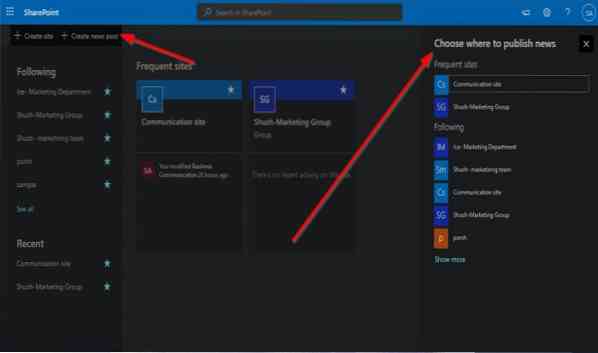
Ако кликнете на главној страници СхареПоинт интранета Направите вести, десно ће се појавити табла на којој можете да изаберете на којој веб локацији желите да објавите или објавите вести.
Надамо се да ће вам овај увод за почетнике помоћи да започнете са СхареПоинт-ом.
Повезан: Како опоравити и вратити избрисану датотеку у СхареПоинту.

 Phenquestions
Phenquestions


